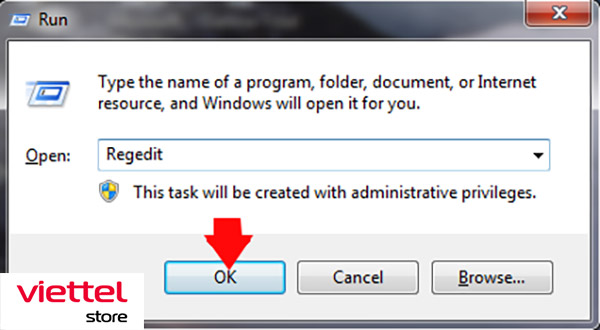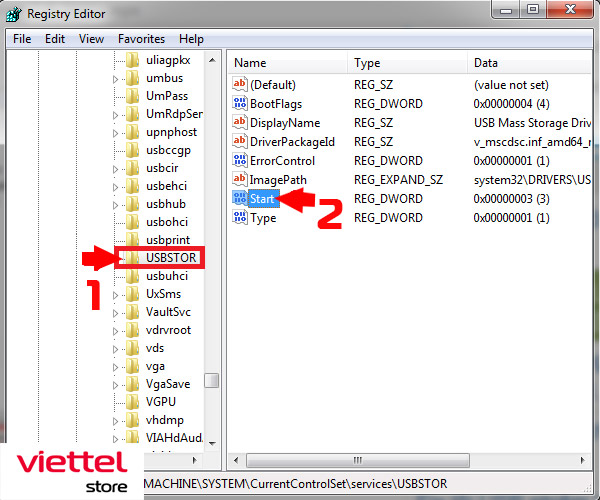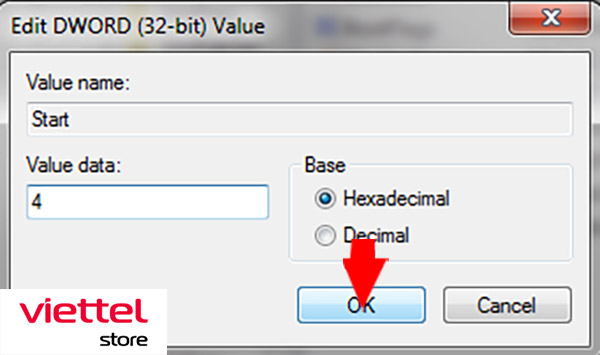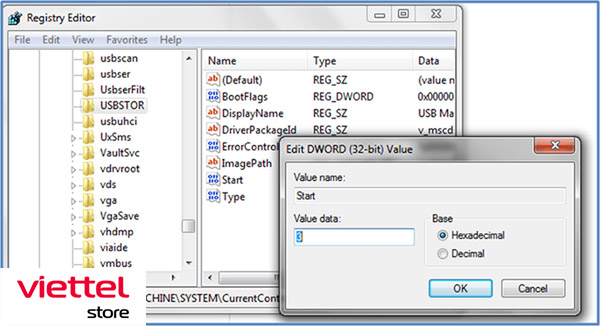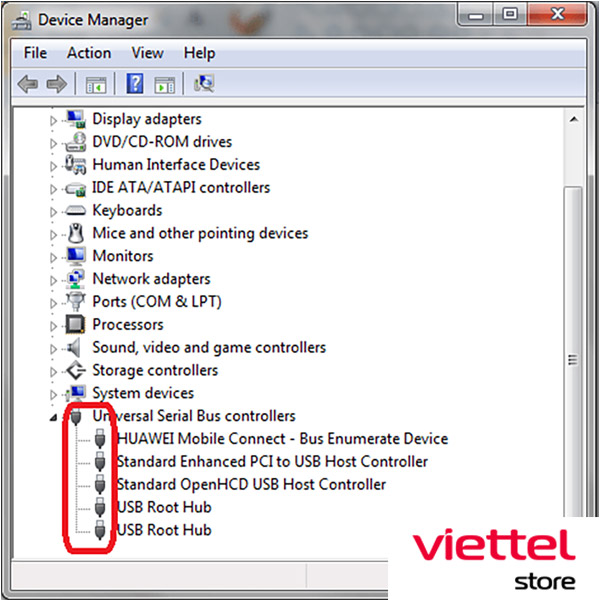Nhằm hạn chế tình trạng máy tính bị nhiễm virus do kết nối với USB có chứa mã độc hại, người dùng có thể tham khảo cách khóa cổng USB trên máy tính để tránh lây lan virus. Khi cần dùng đến kết nối thì người dùng cần tiến hành cách mở USB bị khóa trên máy tính với các bước hướng dẫn chi tiết sẽ được chia sẻ trong bài viết dưới đây nhé!
Hướng dẫn cách khóa USB trên máy tính
Để khóa cổng liên kết USB trên máy tính, người dùng hoàn toàn có thể tìm hiểu thêm cách kích hoạt hoặc vô hiệu tính năng USB Drives and Mass Storage Devices bằng Registry như sau :
Các bước khóa cổng USB trên máy tính thực hiện lần lượt theo các bước hướng dẫn sau:
Bước 1: Trước tiên người dùng nhấn tổ hợp phím Windows + R để mở cửa sổ lệnh RUN.
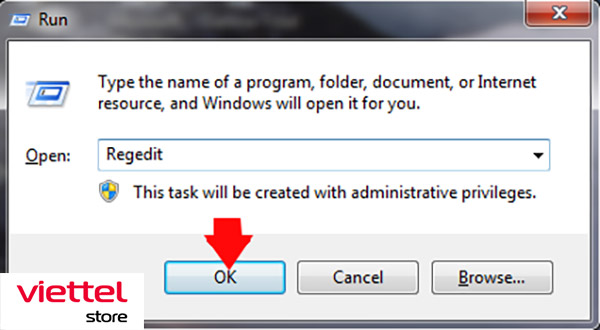
Bước 2: Tại khung tìm kiếm trên cửa sổ RUN, bạn nhập lệnh “regedit” rồi nhấn OK hoặc Enter để thực hiện lệnh.
Bước 3: Tại cửa sổ mới mở ra, bạn tìm đến mục USBSTOR theo đường dẫn sau: HKEY_LOCAL_MACHINESYSTEMCurrentControlSetServicesUSBSTOR. Sau đó bạn nhìn sang khung menu bên phải và chọn Start.
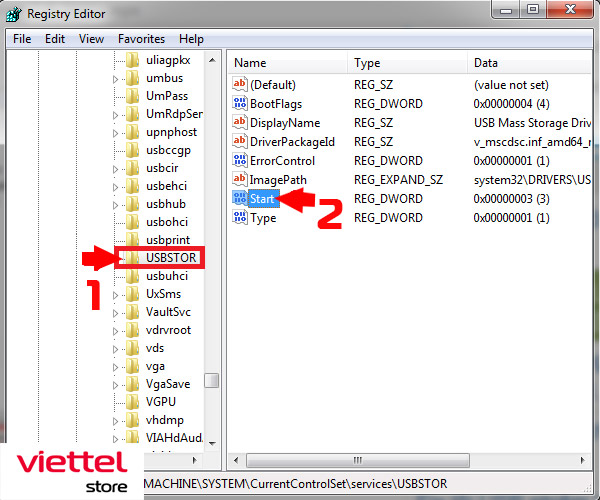
Bước 4: Ngay sau đó sẽ có một hộp thoại hiện nên. Tại ô Value Data, bạn thay đổi giá trị từ 3 thành 4 để khóa cổng kết nối USB trên máy tính là xong.
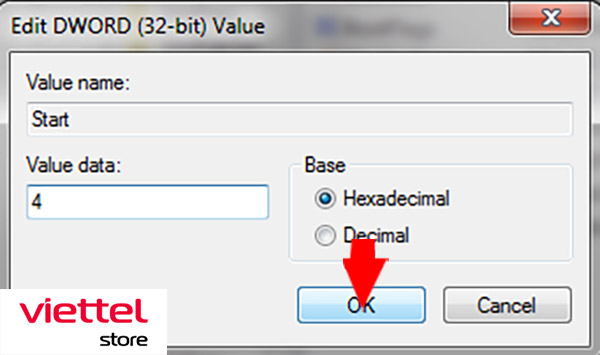
Hướng dẫn cách mở khóa USB trên máy tính
Ngược lại với cách vô hiệu hóa cổng USB, người dùng có thể áp dụng cách mở USB bị khóa trên máy tính bằng cách thực hiện ngược lại với các bước khóa ở trên. Chi tiết những gì bạn cần làm đó là thực hiện lần lượt đúng theo hướng dẫn các bước từ 1, 2 đến 3 ở cách khóa. Riêng tại bước thứ 4, người dùng tiến hành thay đổi giá trị tại mục Value Data từ 4 thành 3 để mở khóa kích hoạt USB là xong.
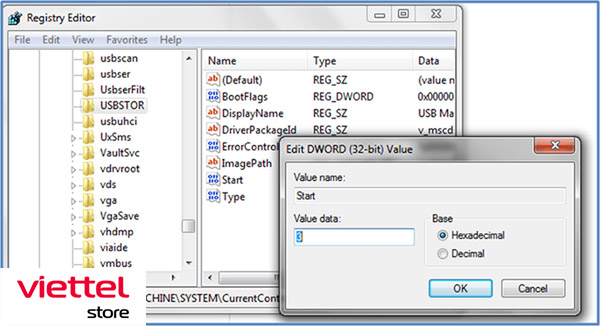
Tuy nhiên, trong một số trường hợp người dùng đã thử nghiệm cách trên màn cổng USB vẫn không hoạt động thì người dùng cần kiềm kiếm và kiểm tra trong trình quản lý thiết bị (Device Manager). Rất có thể Admin thiết bị đã vô hiệu hóa cổng USB tại đây. Khi đó những gì bạn cần làm là kiểm tra trên trình quản lý thiết bị (Device Manager) và kích hoạt lại cổng USB đã bị vô hiệu hóa bằng cách nhấn chuột phải vào từng tùy chọn rồi chọn Enable để thành công thực hiện cách mở USB bị khóa rồi đó.
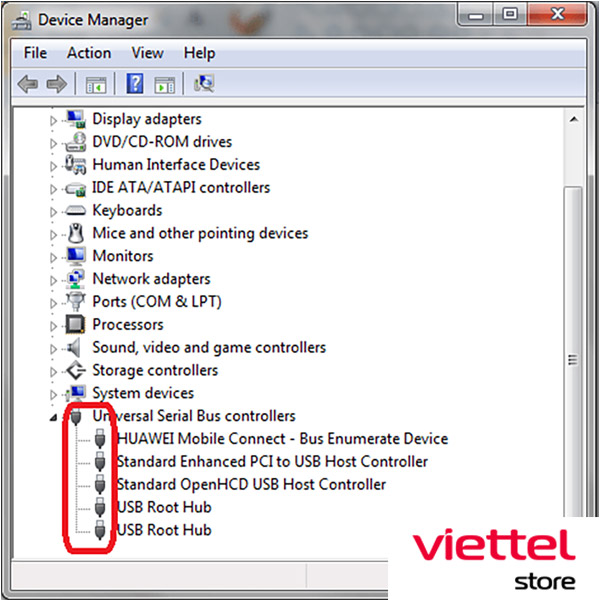
Như vậy bạn có thể thấy các khóa và cách mở USB bị khóa trên máy tính thật đơn giản phải không nào. Nếu bạn đang có nhu cầu sử dụng các tính năng này thì đừng bỏ qua những thông tin hướng dẫn hữu ích ở trên nhé!